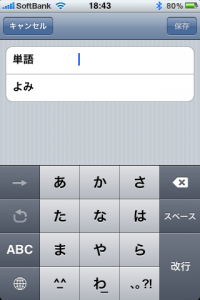iPhoneのOSがiOs4にアップデートされたので、朝方からいじくり回した。
まずは本体をアップデートしようと、iTunes上でiOS4を入手。
で、アップデートを適用っと。いきなりコケた。不明なエラーとか言われても分からない。
2時間くらい原因を追求して、どうやらPC本体のUSBポートでは電力が不足しているようだと判明。
ACアダプタから電源を供給するタイプのUSBハブを経由して、iPhoneを復元モードで起動させてiTunesからバックアップを復元。なんとか無事にiOS4にアップデート成功。
正直言って結構あせった。
今回のiOS4はアップデートの内容とても多い。よそでも書かれていることだけど、一応書いておきます。
アプリのフォルダ機能
今回の目玉機能。フォルダの作成方法は、ホーム画面のアイコンを長押しして、アイコンが揺れ始めたら他のアイコンに重ねるという独特のものだった。
デフォルトのフォルダ名は、AppStore上のカテゴリ名が自動的に付与される(「仕事効率化」とか「娯楽」とか)。
もともとホーム画面下部のDockにはアプリを置けたが、今回のアップデートでもフォルダも置けるようになった。
Dockに置いたアイコン・フォルダはホーム画面をスクロールしても固定で表示されるので、ここに何を置くかは結構重要。
複数のページに散らばったアイコンを一つのフォルダにまとめるには、以下の手順で操作すると楽だった。
1. 一時的にフォルダをDockに配置する
2. ページをフリックでめくりつつ、同類のアイコンをDock上のフォルダに放り込む
マルチタスク
iOS4のマルチタスクは少しややこしい。大きく変わった点は何よりもこれ。
今まではホームボタンを押すとアプリが終了していたが、iOS4ではアプリが終了しなくなった。する必要がなくなった。
アプリの状態をiOS4が自動的に保存・復元してくれるので、ユーザはアプリを終了させなくてもよくなった。メモリの管理もiOS4が勝手に、適切にやってくれる。
タスクを切り替えるには、ホームボタン二回押す。するとタスクマネージャ的なものがポップアップするので、切り替えたいアプリを選んでタップすればOK。
いつでも好きなときにタスクを切り替えて、終わったら元のアプリに戻るだけで元の状態に戻っている。
何らかの理由で明示的にアプリを終了させたいなら、以下の操作でできる。
- ホームボタンを2回押し、タスクマネージャをポップさせる
- 適当なアプリアイコンを長押しする
- アプリアイコンに(-)というバッジがつくので、終了したいアプリの(-)部分をタップする
カメラ
写真がどこで何枚くらい撮影したか、GoogleMap上にピンを表示させることで可視化されるようになった。
便利といえば便利。通信機能を持たないデジカメでは無理なことだし、スマートフォンならではの機能とも言える。
ひきこもりの自分にはどうでもいい上に、写真はすぐにPC上に転送してしまうので恩恵がほとんどなかった。
それと、シャッター音が大きくなったらしい。iPodを使ってなんかすると消せるらしいけど、動物も人もあまり撮影しないから関係ないか。
Bluetoothキーボードに対応
事前にApple Wireless Keyboardを手配しておいたほど、この機能は非常に楽しみだった。
BTキーボードのペアリングは非常に簡単。非純正は分からないけど、大して変わらないかと思う。
- BTキーボードの電源を入れておく
- 設定→一般→BlueTooth
- デバイス欄に近くのBTキーボードが表示されるので選択
- 4桁のコードの入力を求められるので、BTキーボード上から入力してEnter
複数のマシンでキーボードを使いまわす場合はペアリングの操作が煩わしいかもしれない。
で、自分的には、BTキーボードででのテキストの入力はけっこう使いづらいものだった。思っていたよりも。
自分の入力スタイルは、基本的に単語単位で変換・確定していくというものだけど、iPhoneの「予測変換機能」と「単語単位での確定」が噛み合ってないのが原因かなと。
例えば、「単語単位で」という文章を入力したい場合の(あくまで自分の)実際のキー操作は
[たんご][変換](確定)[たんい][変換](確定)[で]
となるのだけど、iPhoneの日本語変換システムは、[たんご]と入力した時点で第一候補に[単語帳]を選んでしまったりする。
言うまでもなく、「たんご」で変換した場合に期待する変換結果は「単語」であって「単語帳」ではない。
「単語帳」が第一候補になっているのに気づかないまま確定すると、自分では「単語単位で」と入力したつもりが、実際の変換結果が「単語帳単位で」になったりする。というわけ。
どちらかと言うと自分が悪いのだけど、この予測変換機能をオフにできなかったり、単語単位で確定するキーが用意されていないってのが、不満かなぁ。
あとは、iPhoneUIに配置されているボタンなどをキーボードで代用できないところも面倒。
メールの送信とかTwitterの投稿とか、小さなメッセージを繰り返し送信したいような時にいちいち画面をタップしに腕を伸ばさなきゃならない。
キーボード上から画面輝度調整が出来たり、iPodのコントロールは可能なのに、せっかくのタスク切り替えが出来ないのは残念。
ホットキーで一発でタスクを切り替えられるようになったら、かなり操作性が向上すると思うんだけど。
Amazon : Apple Wireless Keyboard (JIS) MC184J/A
Amazon : Apple Wireless Keyboard (US) MC184LL/A
単語登録
iPhoneは日本の携帯電話なら搭載されてて当たり前のものがなかったりする。単語登録機能も「なんで出来ないの?」のたぐいだと思う。
今回ようやく正式に単語登録がサポートされた。あって当たり前すぎる機能なのでコメントしようがない。
メール・カレンダー・メモの強化
メールで大きく変わったのは、複数のアカウントのメールボックスが一箇所にまとまるようになった点。
ここから未読を消化していけば全てのアカウントの未読メールが読んだことに。
Gmailとの接続で問題が生じているようだけど、自分は再現せず。プッシュも同期も全く問題ない気がする。
カレンダーはどこが変わったのかよく分からない。
メモはIMAPを利用したものかしら?よくわかってないけど。iPhone上からメモを作成するだけでGmail内にメモが作成される(勝手に”Notes”というラベルがつく)。
Gmail上ではこのメモも扱えるのだけど、iPhoneのメールアプリからはアクセスできないようだ。不具合なのか仕様なのかはちょっと不明。
こんなところ。